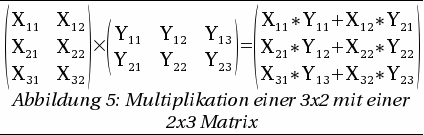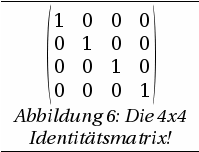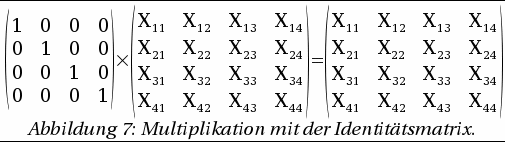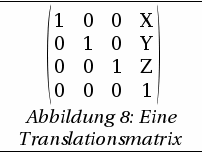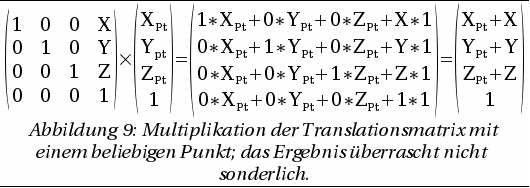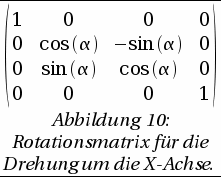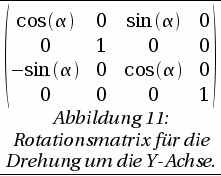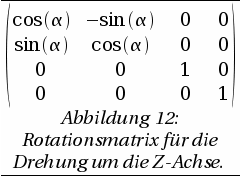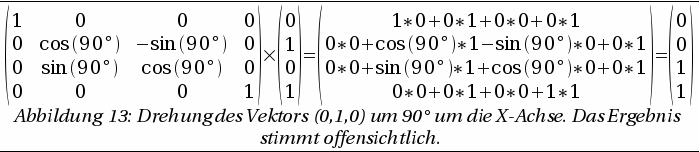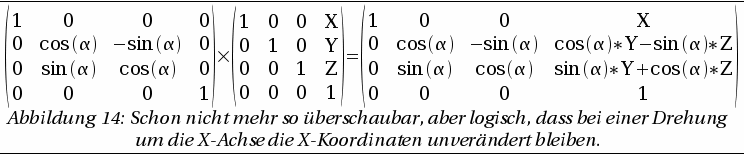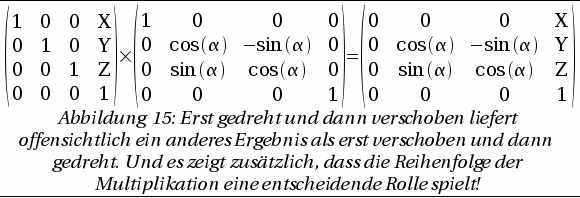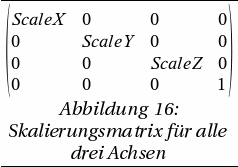|
Auch die Multiplikation ist für Matrizen definiert,
allerdings nicht ganz so einfach, wie die Addition und
Subtraktion.
Abbildung 5 zeigt, wie 2 Matrizen multipliziert werden.
Wichtig zu erwähnen ist auf jeden Fall, dass nur 2 Matrizen
bei denen die Zeile der ersten Matrix genau gleich viele Elemente
hat, wie die Spalten der zweiten Matrix, multipliziert werden
können.
Als Faustregel gilt: Matrix1 * Matrix2 = ZEILE * SPALTE
Am Beispiel aus Abbildung 5 kann man auch gut sehen, dass die
Multiplikation nicht kommutativ ist, d.h. es spielt eine Rolle in
welcher Reihenfolge zwei Matrizen multipliziert werden; eine
wichtige Erkenntnis für die Benutzung in einer 3D-Engine.
Da es in DBP sowieso nur 4x4 Matrizen gibt, lassen sich alle
Matrizen unbedenklich multiplizieren (es gibt also keine
Definitionslücken).
DarkBASIC Pro macht das Ganze vollautomatisch, mittels des
Befehls
multiply matrix4 Resultat, Matrix1,
Matrix2
Wichtig, wenn auch nicht ganz so einfach zu verstehen, ist
auch, dass die Matrix-Matrix-Multiplikation für Matrizen mit
identischer Zeilen- und Spaltenanzahl (z.B. 4x4- oder
3x3-Matrizen) ein neutrales Element bezüglich der
Multiplikation besitzen.
Als ein neutrales Element bezüglich einer gewählten
Verknüpfung (hier Multiplikation) bezeichnet man ein
Element, das verknüpft mit jedem beliebigen Element aus dem
Definitionsbereich (hier alle 4x4-Matrizen) das Element selbst
ergibt.
Das ist jetzt harte Kost, ich weiß, aber ich will zum
einfacheren Verständnis ein paar Beispiele angeben:
Im Zahlenbereich der natürlichen Zahlen (das sind alle
ganzen, positiven Zahlen inklusive 0) ist das neutrale Element
bezüglich der Multiplikation “1”, denn (sprich “mit n Element der natürlichen Zahlen”).
(sprich “mit n Element der natürlichen Zahlen”).
Im selben Zahlenbereich ist das neutrale Element bezüglich
der Addition “0”, denn . .
Genau so funktioniert das im “Zahlenbereich” aller
4x4-Matrizen, in dem die Elemente reelle Zahlen (Float) sind,
auch.
Hier ist das neutrale Element der Multiplikation die
sogenannten Identitätsmatrix.
Abbildung 6 zeigt, wie sie aussieht und in Abbildung 7 wird
sie mit einer beliebigen 4x4-Matrix multipliziert.
Wer mir nicht glaubt (und das kann ich gut verstehen), rechnet
einfach mal das Beispiel schriftlich durch :).
Auch diese lässt sich in eine beliebige Matrix via DBP
reinkopieren und zwar mit dem Befehl
set identity matrix4 Resultat
Die Anwendung dieses Befehls erzeugt die Matrix aus Abbildung
6.
ACHTUNG: Die Matrix der Variablen “Resultat” muss
erst mittels make matrix4 erstellt werden.
Auch die Überprüfung, ob eine gewählte Matrix
die Identitätsmatrix ist, lässt sich mit einem
DBP-Befehl durchführen.
Resultat = is identity matrix4(Matrix)
Resultat wird genau dann 1, wenn “Matrix” die
Identitätsmatrix ist, ansonsten 0.
|
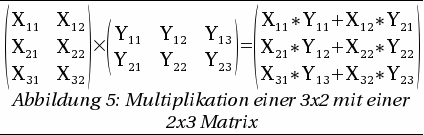
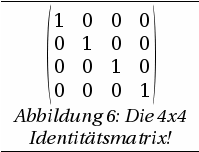
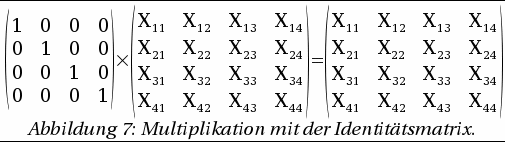
|
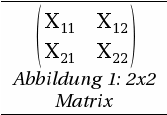
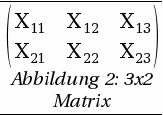
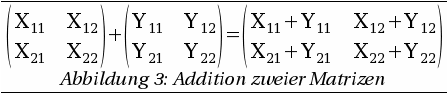
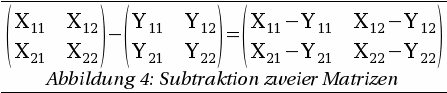
 (sprich “mit n Element der natürlichen Zahlen”).
(sprich “mit n Element der natürlichen Zahlen”). .
.